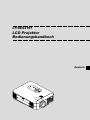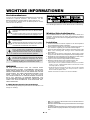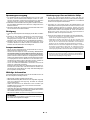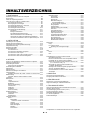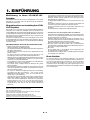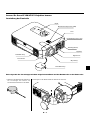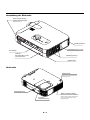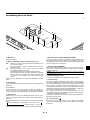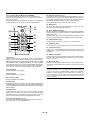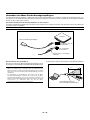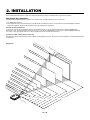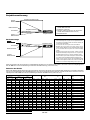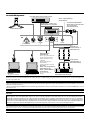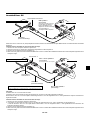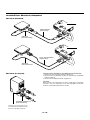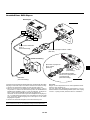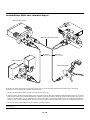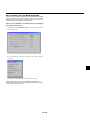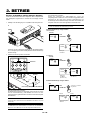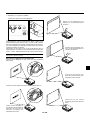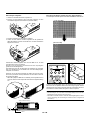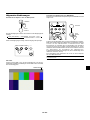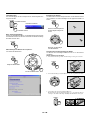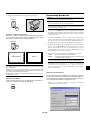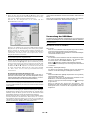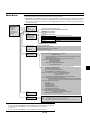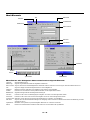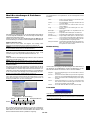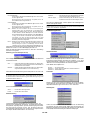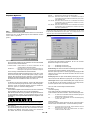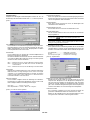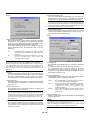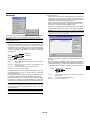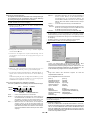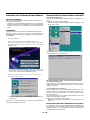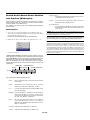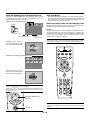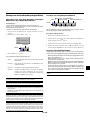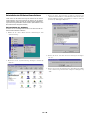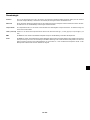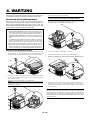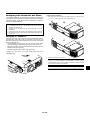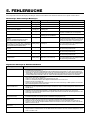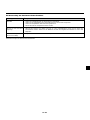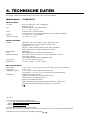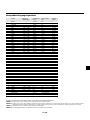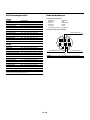NEC LT157 Bedienungsanleitung
- Kategorie
- Datenprojektoren
- Typ
- Bedienungsanleitung
Dieses Handbuch eignet sich auch für

G – 1
M
E
N
U
E
N
T
E
R
C
A
N
C
E
L
S
E
L
E
C
T
P
O
W
E
R
S
T
A
T
U
S
O
N
/
S
T
A
N
D
B
Y
S
O
U
R
C
E
A
U
T
O
A
D
J
U
S
T
P
C
C
A
R
D
A
C
C
E
S
S
LT158/LT157
LCD Projektor
Bedienungshandbuch
Deutsch

G – 2
CAUTION
WICHTIGE INFORMATIONEN
• IBM ist ein registriertes Warenzeichen der International Business
Machines Corporation.
• Macintosh und PowerBook sind registrierten Warenzeichen der Apple
Computer, Inc.
• Die in diesen Bedienungsanleitung verwendeten Gesellschaft können
Marken und/oder eingetragene Marken der jeweiligen Unternehmen
sein.
Vorsichtsmaßnahmen
Lesen Sie sich dieses Handbuch bitte sorgfältig durch, bevor Sie den NEC
LT158/LT157 Projektor benutzen, und bewahren Sie das
Bedienungshandbuch in greifbarer Nähe als spätere Referenz auf.
Ihre Seriennummer befindet unter der Namensplakette auf der
Unterseite Ihres LT158/LT157.
VORSICHT
Zum Ausschalten der Hauptspannung müssen Sie
unbedingt den Netzstecker von der Netzsteckdose
abziehen.
Die Netzsteckdose sollte so nahe wie möglich am Gerät
installiert werden und jederzeit leicht zugänglich sein.
VORSICHT
UM EINEN ELEKTRISCHEN SCHLAG ZU VERMEIDEN, SOLLTEN SIE DAS GE-
HÄUSE NICHT ÖFFNEN.
IM INNEREN DES GERÄTES BEFINDEN SICH KEINE BAUTEILE, DIE VOM BENUT-
ZER SELBST GEWARTET WERDEN KÖNN-TEN. ÜBERLASSEN SIE SÄMTLICHE
SERVICEARBEITEN QUALIFIZIERTEM NEC-SERVICEPERSONAL.
Dieses Symbol warnt den Benutzer vor unisolierter
Spannung im Inneren des Gerätes, die einen elektrischen
Schlag verursachen kann. Daher ist der Kontakt mit
sämtlichen inneren Geräte-Bauteilen gefährlich.
Dieses Symbol macht den Benutzer darauf aufmerksam,
daß dem Gerät wichtige den Betrieb und die Wartung
betreffende Informationen beigefügt sind. Diese
Informationen sollten zur Vermeidung von Störungen
unbedingt sorgfältig gelesen und beachtet werden.
WARNUNG
UM EINE BRANDGEFAHR BZW. DIE GEFAHR EINES
ELEKTRISCHEN SCHLAGES ZU VERMEIDEN, DARF DIESES
GERÄT WEDER REGEN NOCH FEUCHTIGKEIT AUSGESETZT
WERDEN. VERWENDEN SIE NICHT DEN GEERDETEN STECKER
DIESER EINHEIT MIT EINEM VERLÄNGERUNGSKABEL ODER
EINER STECKDOSE, IN DIE NICHT ALLE DREI STIFTE
VOLLSTÄNDIG EINGESTECKT WERDEN KÖNNEN. ÖFFNEN SIE
NICHT DAS GEHÄUSE. IM INNEREN BEFINDEN SICH
HOCHSPANNUNGSFÜHRENDE BAUTEILE. ÜBERLASSEN SIE
SÄMTLICHE SERVICEARBEITEN QUALIFIZIERTEM NEC-
SERVICEPERSONAL.
3. GSGV Geräuschemissionsverordnung:
Der Schalldruckpegel beträgt entsprechend ISO 3744 oder ISO 7779
weniger als 70 dB (A).
Wichtige Sicherheitshinweise
Diese Sicherheitshinweise sollen eine lange Lebens-dauer Ihres
Projektors sicherstellen und vor Feuer und elektrischen Schlägen
schützen. Lesen Sie diese Hinweise sorgfältig durch und beachten Sie
alle Warnungen.
Installation
1. Um beste Resultate zu erreichen, empfielt es sich, den Projektor in
einem abgedunkelten Raum zu betreiben.
2. Stellen Sie den Projektor auf eine flache, waagerechte Fläche in
einer trockenen Umgebung; frei von Staub und Feuchtigkeit.
3. Stellen Sie den Projektor weder in direktes Sonnenlicht noch in die
Nähe einer Heizung oder sonstiger Hitze abstrahlender
Einrichtungen.
4. Wenn das Gerät direktem Sonnenlicht, Rauch oder Dampf
ausgesetzt wird, können interne Komponenten beschädigt werden.
5. Behandeln Sie Ihren Projektor vorsichtig. Fallenlassen oder starkes
Schütteln kann interne Komponenten beschädigen.
6. Legen Sie keine schweren Gegenstände auf den Projektor.
7. Wenn der Projektor an der Decke installiert werden soll:
a. Versuchen Sie nicht, den Projektor selbst zu installieren.
b. Der Projektor muß von qualifiziertem NEC-Servicepersonal installiert
werden, um einen ordnungsgemäßen Betrieb sicherzustellen und die
Verletzungsgefahr zu reduzieren.
c. Die Decke muß für das Gewicht des Projektors ausrei-chende Festigkeit
aufweisen und die Installation muß entsprechend den örtlichen
Bauvorschriften ausgeführt werden.
d. Weitere Informationen erhalten Sie von Ihrem Fachhändler.
Diese Erklärung befindet sich auf der Rückseite der Fernbedienung.

G – 3
Spannungsversorgung
1. Der Projektor wurde für eine Netzspannung von 100-120 V oder
200-240 V, 50/60 Hz Wechselstrom konzipiert. Stellen Sie sicher,
daß die vorhandene Spannungsversorgung diesen Vorgaben
entspricht, bevor Sie versuchen, Ihren Projektor zu betreiben.
2. Behandeln Sie das Netzkabel vorsichtig und vermeiden Sie Knicke.
Ein beschädigtes Netzkabel kann elektrische Schläge oder einen
Brand verursachen.
3. Wenn der Projektor über eine längere Zeit nicht benutzt wird, ziehen
Sie den Stecker aus der Netzsteckdose.
Reinigung
1. Trennen Sie den Projektor vor der Reinigung von der Netz-steckdose
ab.
2. Reinigen Sie das Gehäuse regelmäßig mit einem feuchten Tuch.
Bei starker Verschmutzung verwenden Sie ein mildes
Reinigungsmittel. Reinigen Sie das Gerät niemals mit star-ken
Reinigungs- oder Lösungsmitteln wie z.B. Alkohol oder Verdünner.
3. Reinigen Sie die Linse mit einer Blaseinrichtung oder einem
Linsentuch. Beachten Sie dabei, daß die Linsenoberfläche weder
zerkratzt noch auf andere Weise beschädigt wird.
Lampenaustausch
• Führen Sie den Lampenaustausch entsprechend der auf Seite G-
48 beschriebenen Anweisungen aus.
• Tauschen Sie die Lampe aus, wenn die Meldung “Das Ende der
Lampenlebensdauer ist erreicht. Bitte ersetzen Sie die Lampe.”
erscheint. Bei einer Weiterbenutzung der Lampe kann die Glühbirne
platzen und Glasscherben könnten im Lampengehäuse zerstreut
werden. kann die Birne platzen und die einzelnen Glasstücke werden
im Lampengehäuse verstreut. Berühren Sie die Glasstücke nicht -
Sie könnten sich daran verletzen. Wenn dies passiert, wenden Sie
sich an Ihren NEC-Fachhändler zum Lampenaustausch.
• Lassen Sie mindestens EINE Minute verstreichen, bevor Sie die
Lampe aus- und wieder einschalten.
Beim Einschalten liegt sofort eine Hochspannung an der Lampe an.
Deshalb kann schnelles Ein- und Ausschalten des Gerätes eine
Verringerung der Lebensdauer der Lampe sowie Beschädigungen
Ihres Projektors zur Folge haben.
Wichtige Information
In folgenden Fällen das Netzkabel nicht aus der Steckdose ziehen, da
dies den Projektor beschädigen könnte:
*Während das Sanduhr-Symbol angezeigt wird.
*Während die Mitteilung “Bitte warten Sie einen Augenblick” angezeigt
wird. Diese Mitteilung wird angezeigt, nachdem der Projektor
ausgeschaltet wurde.
* Sofort nach Einstecken des Netzkabels in die Steckdose (die
POWER-Anzeige hat sich nicht zu einer konstant leuchtenden
orange Anzeige geändert).
* Sofort nach Abschalten des Kühlgebläse-Betriebs (Das Kühlgebläse
arbeitet noch für EINE Minute, nachdem der Projektor durch Drücken
der POWER OFF-Taste ausgeschaltet wurde).
*Während die POWER- und STATUS-Anzeigen abwechselnd blinken.
ACHTUNG
Den Projektor bei eingeschalteter Lampe nicht auf die Seite legen.
Dies könnte den Projektor beschädigen.
Vorkehrungen gegen Feuer und elektrische Schläge
1. Stellen Sie ausreichende Belüftung sicher und daß die
Belüftungsöffnungen frei bleiben, damit sich innerhalb des Projektors
kein Hitzestau bilden kann. Lassen Sie mindestens 10 cm Abstand
zwischen Ihrem Projektor und der Wand.
2. Vermeiden Sie, daß fremde Objekte wie Büroklammern und
Papierstückchen in den Projektor fallen. Versuchen Sie nicht, in den
Projektor gefallene Objekte zu entfernen. Stecken Sie keine
metallenen Gegenstände wie Schraubendreher oder Drähte in Ihren
Projektor. Wenn etwas in den Projektor fiel, ziehen Sie sofort den
Netzstecker heraus und lassen Sie den Gegenstand durch
qualifiziertes NEC-Servicepersonal entfernen.
3. Stellen Sie keine Gefäße mit Flüssigkeiten auf Ihren Projektor ab.
• Schauen Sie nicht in die Linse, wenn der Projektor eingeschaltet ist. Dies
könnte schwere Augenverietzungen zur Folge haben.
• Lichtkegel des Projektors fern. Da das von der Linse projizierte Licht
umfassend ist, können alle abnormalen Gegenstände, die in der Lage sind,
das aus der Linse austretende Licht umzulenken, unvorhersehbare
Ereignisse wie z.B. einen Brand oder Augenverletzungen verursachen.
• Bedecken Sie die Linse nicht mit der mitgelieferten Linsenkape o.ä. wärend
der Projektor eingeschaltet ist. Dies kann ein Schmelzen der Kappe
verursachen. Darüber hinaus würden Sie sich aufgrund der vom
Lichtausgang abgestrahlten Hitze wahrscheinlich die Hände verbrennen.
Hinweis zur Fernbedienung mit dem Laser-Zeiger
• Schauen Sie nicht in den Laser-Zeiger, solange dieser eingeschaltet ist
und richten Sie den Laserstrahl nicht auf andere Personen. Dies könnte
schwere Augen-verletzungen zur Folge haben.

G – 4
CompactFlash ist ein Warenzeichen der San Disk Corporation.
INHALTSVERZEICHNIS
1. EINFÜHRUNG
Einführung in Ihren LT158/LT157-Projektor ................................. G-5
Erste Schritte ............................................................................... G-5
Inhalt des Verpackungskartons .................................................... G-6
Lernen Sie Ihren LT158/LT157-Projektor kennen
................................ G-7
Ausstattung der Frontseite ..................................................... G-7
Befestigung der Linsenkappe ................................................ G-7
Ausstattung der Rückseite / Unterseite ................................. G-8
Ausstattung oben am Gerät ................................................... G-9
Ausstattung der Anschlußleiste ........................................... G-10
Ausstattung der Fernbedienung .......................................... G-11
Reichweite ..................................................................... G-13
Einlegen der Batterien ................................................... G-13
Fernbedienungsbetriebsschalter ................................... G-13
Vorsichtsmaßnahmen zur Ferbedienung ....................... G-13
Verwenden des Maus-Fernbedienungsempfängers ...... G-14
Umschalten des Betriebsmodus zwischen Computer und Projektor ..
G-15
2. INSTALLATION
Aufstellung Ihres Projektors ....................................................... G-16
Auswahl des Aufstellungsortes .................................................. G-16
Projektionsschirm und Projektionsentfernung ............................ G-16
Projektionsentfernung ................................................................ G-17
Reflexion des Bildes................................................................... G-17
Anschlußdiagramm .................................................................... G-18
Anschluß Ihres PC ............................................................... G-19
Anschluß Ihres Macintosh-Computers ................................ G-20
Anschluß Ihres DVD-Players ............................................... G-21
Anschluß Ihres VCR’s oder Laserdisc-Players .................... G-22
Wissenswertes über das Einrichtungsbild ........................... G-23
3. BETRIEB
Anschuss des Netzkabels und Einschalten des Projektors ....... G-24
Allgemeine Bedienungen ........................................................... G-27
Verwendung der Menüs ............................................................. G-29
Anpassung des Grundmenü ................................................ G-29
Verwendung der USB-Maus....................................................... G-30
Menü-Baum ............................................................................... G-31
Menü-Elemente .......................................................................... G-32
Menü-Beschreibungen & Funktionen ......................................... G-33
Quellenauswahl .......................................................................... G-33
RGB (Nur DVI beim LT158) / Video / S-Video / PC-Karten-Viewer
Bildeinstellung ............................................................................ G-33
Helligkeit/ Kontrast/ Farbe/ Farbton/ Schärfe
Lautstärke .................................................................................. G-33
Bild-Optionen ............................................................................. G-34
Trapez .................................................................................. G-34
Lampenbetriebsart .............................................................. G-34
Bildformat............................................................................. G-34
Rauschunterdrückung.......................................................... G-34
Position/ Takt ........................................................................ G-34
Auflösung ............................................................................. G-35
Videofilter ............................................................................. G-35
Werkseinstellung ................................................................. G-35
Farbmanagement ....................................................................... G-35
Gamma-korrektur................................................................. G-35
Farbmatrix ............................................................................ G-35
Weißabgleich ....................................................................... G-35
Projektor-Optionen ..................................................................... G-36
Menü .................................................................................... G-36
Menümodus................................................................... G-36
Erweitertes Menü / Grundmenü ................................ G-36
Sprache ......................................................................... G-36
Projektor-Zeiger ............................................................ G-36
Menü-Anzeigezeit .......................................................... G-36
Meldung......................................................................... G-36
Direkte Taste.................................................................. G-36
Grundeinstellung ................................................................. G-37
Ausrichtung ................................................................... G-37
Kino-Position ................................................................. G-37
Hintergrund ................................................................... G-37
Maus-Einstellungen ....................................................... G-37
Taste/Empfindlichkeit ................................................. G-37
PC-Karten-Viewer-Optionen ......................................... G-37
Fang-Optionen .............................................................. G-37
Signalauswahl ............................................................... G-37
Auto-Einstellung (nur für RGB) ...................................... G-38
Auto Start ...................................................................... G-38
Strom-Management....................................................... G-38
Bastätigung Strom Aus.................................................. G-38
Trapez-Speicherung ...................................................... G-38
Lampenbetriebstd-Zähl. lösch. ...................................... G-38
Filterbetriebsdauer löschen ........................................... G-38
Übertragungsrate .......................................................... G-38
Wahl der Standardquelle ............................................... G-38
Bedienfeld-Tastensperre ............................................... G-38
Werkzeuge ................................................................................. G-39
Fang ..................................................................................... G-39
PC-Karten-Dateien .............................................................. G-39
Änderung des Hintergrund-Logos ................................. G-40
Tafel ..................................................................................... G-40
Hilfe ............................................................................................ G-40
Inhalt .................................................................................... G-40
Info ....................................................................................... G-40
Anwendung der PC-Karten-Viewer-Funktion ............................. G-41
Ausstattungsmerkmale ........................................................ G-41
Einsetzen und Auswerfen einer CompactFlash-Karte ......... G-41
Installation der PC-Karten-Viewer-Software ........................ G-42
Starten der PC-Karten-Viewer-Software auf Ihrem PC
(PC Card Viewer Utility 1.0) ............................................ G-42
Betrieb der PC-Karten-Viewer-Funktion vom
Projektor (Wiedergabe) ..................................................... G-43
Einfangen von auf dem Projektor gezeigten Bildern ............ G-45
Ansehen von digitalen Bildern ............................................. G-45
Deinstallation der PC-Karten-Viewer-Software.................... G-46
Terminolgie .......................................................................... G-47
4. WARTUNG
Austausch der Projektionslampe................................................ G-48
Reinigung oder Austausch die Filter .......................................... G-49
5. FEHLERSUCHE
Netzanzeige / Statusanzeige-Meldungen .................................. G-50
Allgemeine Störungen & Abhilfemaßnahmen ............................ G-50
6. TECHNISCHE DATEN
Optische Daten/Elektrische Daten/Mechanische Daten ............ G-52
Gehäuse-Abmessungen ............................................................ G-53
Anschlußbelegung D-Sub-Stecker (LT157) ................................ G-54
DVI-Pin-zuweisungen (LT158) .................................................... G-54
Kompatible Eingangssignalliste ................................................. G-55
PC-Steuerungsbefehle ............................................................... G-56
Kabelverbindungen .................................................................... G-56

G – 5
1. EINFÜHRUNG
Einführung in Ihren LT158/LT157-
Projektor
Dieses Kapitel stellt Ihnen Ihren neuen LT158 (XGA/DVI) / LT157 (XGA)
Projektor vor. Sie erhalten darin eine Beschreibung der Funktionen
und Bedienungselemente.
Wir gratulieren Ihnen zur Anschaffung Ihres LT158/
LT157 Projektors.
Der LT158/LT157 ist einer der besten zur Zeit auf dem Markt erhältlichen
Projektoren. Der LT158/LT157 ermöglicht Ihnen das Projizieren von
scharfen Bildern bis zu 300 Zoll parallel (diagonal gemessen) von Ihrem
PC oder Macintosh-Computer (Tischgerät oder Notebook), Ihrem VCR,
Ihrem DVD-Player, Ihrer Dokumentenkamera, Ihrem Laserdisc-Player
oder Ihrem PC-Karten-Viewer.
Sie können den Projektor auf einen Tisch oder Wagen stellen, ihn für
die Rückprojektion hinter dem Projektionsschirm betreiben oder ihn
permanent an der Decke montieren*
1
. Die Fernbedienung kann drahtlos
verwendet werden.
Ausstattungsmerkmale, an denen Sie Ihre Freude haben werden:
• Einfache Aufstellung und simpler Betrieb.
• Hochleistungsfähige 130 Watt NSH Lamp.
• Die mitgelieferte drahtlose Fernbedienung betreibt den Projektor von
der Vorder- oder Rückseite.
• Das Bild kann zwischen 25 und 300 Inches (diagonal gemessen)
projiziert werden.
• Die Trapez-Korrektur ermöglicht Ihnen das Korrigieren von
trapezförmigen Verzerrungen, damit das Bild quadratisch ist.
• Abhängig von der verwendeten Eingangsquelle können Sie zwischen
verschiedenen Video-Modi wählen: “normal” für ein typisches Bild,
“Natürlich” für echte Farbreproduktion.
• Der eingebaute PC-Karten-Viewer ermöglicht Ihnen selbst dann eine
Präsentation, wenn kein PC verfügbar ist.
• Die Funktion “Fang” ermöglicht Ihnen das Einfangen des gerade
projizierten Bildes.
• Die Projektion eines Bildes ist sowohl aus einer Position vor als auch
hinter dem Projektionsschirm möglich. Der Projektor kann sogar an
der Decke montiert werden.
• Die exclusive Advanced AccuBlend Intelligent Pixel Blending-
Technologie von NEC Technologies – eine extrem genaue
Bildkomprimierungstechnologie – liefert ein hartes Bild mit einer
UXGA (1600⳯1200) Auflösung*
2
.
• Unterstützt die meisten IBM VGA, SVGA, XGA, SXGA/UXGA (mit
Advanced AccuBlend)*
2
, Macintosh, Komponentensignal (YcbCr/
YPbPr) oder anderen RGB-Signale innerhalb eines Horizontal-
Frequenzbereiches von 15 bis 100 kHz und einem Vertikal-
Frequenzbereich von 50 bis 120 Hz. Dies beinhaltet Videosignale
im Format NTSC, PAL, PAL-N*
3
, PAL-M*
3
, PAL60, SECAM und
NTSC4.43.
HINWEIS: Die TV- und Videoformate sind wie folgt:
NTSC: TV-Format für Video in den USA und Kanada.
PAL: TV-Format in Westeuropa.
PAL-N: In Argentinien, Paraguay und Uruguay verwendetes TV-Format.
PAL-M: In Brasilien verwendetes TV-Format.
PAL60: TV-Format für die NTSC-Wiedergabe auf PAL-TV’s.
SECAM: In Frankreich und Osteuropa verwendetes TV-Format.
NTSC4.43: In den Ländern des mittleren Ostens verwendetes TV-Format.
• Die mitgelieferte Fernbedienung kann ohne Kabel benutzt werden.
Außerdem können Sie Ihre PC- oder Mac-Maus drahtlos aus jeder
beliebigen Position im Raum bedienen, wenn ein ferngesteuerter
Maus-Empfänger eingebaut ist.
• Sie können den Projektor über den PC-Anschluß von einem PC aus
steuern*
4
.
• Das moderne Gehäuse-Design ist hell, kompakt, leicht tragbar und
verschönert jedes Büro, jeden Raum und jeden Hörsaal.
• Für Ihre Präsentation stehen acht verschiedene Zeiger-Arten zur
Verfügung.
• Ein USB-Anschluß ermöglicht den USB-Mausbetrieb*
5
.
*
1
Versuchen Sie nicht, den Projektor selbst zu installieren.
Der Projektor muß von qualifiziertem NEC-Servicepersonal installiert
werden, um einen ordnungsgemäßen Betrieb sicher-zustellen und
die Verletzungsgefahr zu reduzieren.
Außerdem muß die Decke für das Gewicht des Projektors ausrei-
chende Festigkeit aufweisen und die Installation muß entspre-chend
den örtlichen Bauvorschriften ausgeführt werden.
Weitere Informationen erhalten Sie von Ihrem Fachhändler.
*
2
Ein UXGA- (1600⳯1200) und ein SXGA- (1280 ⳯1024) Bild werden
mit Hilfe der NEC Technologie-Advanced AccuBlend angezeigt. Dies
gilt nur für ein analoges RGB-Signal.
*
3
Nur LT158.
*
4
Die PC-Control Utility 1.0 ist erforderlich. Dieses Programm ist auf
der mitgelieferten CD-ROM enthalten.
*
5
Der USB-Anschluss erfüllt die USB 1.1-Anforderungen und akzeptiert
ausschließlich eine USB-Maus.
Erste Schritte
Der schnellste Weg für einen erfolgreichen Betrieb ist, sich zunächst
Zeit zu nehmen und alles gleich richtig durchzuführen. Nehmen Sie
sich jetzt ein paar Minuten Zeit verschaffen Sie sich einen Überblick
über das Bedienungs-handbuch. Das spart Ihnen später unter
Umständen viel Zeit. Am Anfang eines jeden Kapitels finden Sie eine
Übersicht über den Inhalt. Wenn Sie das Kapitel nicht benötigen, können
Sie es überspringen.

G – 6
M
E
N
U
E
N
T
E
R
C
A
N
C
E
L
S
E
L
E
C
T
P
O
W
E
R
S
T
A
T
U
S
O
N
/
S
T
A
N
D
B
Y
S
O
U
R
C
E
A
U
T
O
A
D
J
U
S
T
P
C
C
A
R
D
A
C
C
E
S
S
Quick
Connect
Guide
User's
Manual
NEC LT158 oder LT157 projektor
Linsenabdeckung
Band und Niet
Batterien (AA⳯2)
CD-ROM
Fernbedienung
Softtragetasche
Inhalt des Verpackungskartons
Stellen Sie sicher‚ daß der Verpackungskarton alle gelisteten Teile enthält. Wenn irgendein Teil fehlt‚ wenden Sie sich an Ihren NEC-Fachhändler.
Bewahren Sie den Originalkarton und das Verpackungsmaterial auf‚ falls Sie den LT158/LT157 Projektor einmal versenden müssen.
Bedienungshandbuch
DVI-D – DVI-D signalkabel
DVI-A – VGA signalkabel
Nur LT158
P
J
F
O
C
U
S
Z
O
O
M
V
O
L
.
S
H
IF
T
H
E
LP
PO
IN
TER
K
E
Y
S
T
O
N
E
M
A
G
NIFY
F
REE
ZE
PIC
-M
UTE
O
F
F
V
I
D
E
O
AUTO ADJ.
S
-
V
I
D
E
O
R
G
B
1
R
G
B
2
L
A
S
E
R
P
O
W
E
R
O
N
P
C CA
RD
S
LID
E
FO
LD
ER
SLIDE
LIS
T
S
E
L
E
C
T
Maus-Fernbedienungsemfänger
PS/2-Adapter
Kurze
Anschlußanleitung
Netzkabel
RGB-signalkabel
(15-poliger Mini D-Sub zu15-poligem
Mini D-Sub-Anschluß)
Nur LT157

G – 7
M
E
N
U
E
N
T
E
R
C
A
N
C
E
L
SELECT
POWER
STATUS
ON
/
STAND BY
SOURCE
AUTO
ADJUST
PC CARD
ACCESS
Belftung (Einlass)
Befestigen Sie die Linsenkappe mit dem mitgelieferten Band und der Heftzwecke an der Unterseite.
Lernen Sie Ihren LT158/LT157 Projektor kennen
Ausstattung der Frontseite
Regler
Monauraler Lautsprecher (0,5W)
Linse
Fernbedienungssensor vorn
Kipptaste
Kippfuß vorn
Objectivring
Linsenabdeckung
Zoom-Hebel
Filterabdeckung
1. Fädeln Sie das Band durch die Öffnung an
der Linsenkappe und machen Sie
anschließend einen Knoten in das Band.
2. Befestigen Sie das Band mit Hilfe der Heftzwecke Unterseite.

G – 8
M
E
N
U
E
N
T
E
R
C
A
N
C
E
L
S
E
L
E
C
T
P
O
W
E
R
S
T
A
T
U
S
O
N
/
S
T
A
N
D
B
Y
S
O
U
R
C
E
A
U
T
O
A
D
J
U
S
T
P
C
C
A
R
D
A
C
C
E
S
S
A
C
IN
C CARD
PC CONTROL
VIDEO
RGB
USB
S-VIDEO
AUDIO
Ausstattung der Rückseite
Belüftung (Auslass)
Unterseite
Lampenabdeckung
Schraube
Lampenabdeckung
Kippfuß hinten
Drehen Sie zur Feineinstellung der
Horizontalposition
Puffer (Schwarzes Gummi)
Entfernen Sie für die Feineinstellung der
Höhe des hinteren Fußes den Puffer und
drehen Sie den hinteren Fuß auf die
gewünschte Höhe.
Wechselstrom-Eingang
Schließen Sie hier den 3-poligen
Netzkabelstecker an.
Anschlußfeld
Schlitz für
Kensington Micro-Saver-
Sicherheitssystem
Kippfuß hinten
Fernbedienungssensor vorn
Belüftung (Einlass)

G – 9
M
E
N
U
E
N
T
E
R
C
A
N
C
E
L
SELECT
POWER
STATUS
ON
/
STAND BY
SOURCE
AUTO
ADJUST
PC CARD
ACCESS
C CARD
PC CONTROL
VIDEO
USB
S-VI
9
8
7
6
5
10
3
2
4
1
1. Menü-Taste
Anzeige des Menüs.
2. Wählen- (SELECT▲▼
䊴 䊳
) / Lautstärketasten (+) (–)
▲▼:Wählen Sie mit diesen Tasten das Menü der Funktion an, die
Sie einstellen möchten.
Wenn keine Menüs erscheinen, fungieren diese Tasten als
Lautstärke-Regler.
䊴 䊳
: Betätigen Sie diese Tasten, um den Pegel der im Menü
angewählten Funktion einzustellen.
Durch Betätigung der Taste
䊳
wird die Wahl ausgeführt.
Wenn weder Menüs noch die Viewer-Symbolleiste angezeigt
werden, können Sie mit dieser Taste ein Dia anwählen oder
den Cursor an eine Position in der Ordner- oder Dia-Liste
setzen.
Wenn der Zeiger angezeigt ist, bewegen diese ▲▼
䊴 䊳
Tasten den
Zeiger.
3. Eingabetaste
Führt Ihre Menü-Auswahl aus und aktiviert die im Menü ausgewählten
Funktionen.
4. Löschtaste
Drücken Sie diese Taste zum Verlassen von “Menus”. Betätigen Sie
diese Taste auch, um die Einstellungen auf den letzten Stand zu
bringen, während Sie sich im Einstellungs- oder Eingabemenü befinden.
5. Quellentaste
Wählen Sie mit dieser Taste eine Videoquelle wie z.B. einen PC, einen
VCR, einen DVD-Player oder einen PC-Karten-Viewer (CompactFlash-
Karte) an.
Bei jeder Betätigung dieser Taste ändert sich die Eingangsquelle wie
folgt:
→ RGB [“DVI (DIGITAL) → DVI (ANALOG)” beim LT158] → Video
PC-Karten-Viewer ← S-Video ←
Wenn kein Eingangssignal anliegt, wird der Eingang übersprungen.
Ausstattung oben am Gerät
6. Auto-Einstelltaste (AUTO ADJUST) (Nur RGB)
Stellen Sie mit dieser Taste die H/V-Position und Pixel Takt/Phase für
ein optimales Bild ein. Einige Signale werden möglicherweise nicht
richtig angezeigt, oder das Umschalten zwischen den einzelnen Quellen
nimmt eine gewisse Zeit in Anspruch.
7. Netztaste (ON / STAND BY)
Mit dieser Taste können Sie das Gerät ein- und ausschalten, wenn das
Gerät an das Stromnetz angeschlossen ist und sich in der Standby-
Betriebsart befindet.
HINWEIS: Halten Sie diese Taste zum Ausschalten des Projektors mindestens
zwei Sekunden lang gedrückt.
8. PC-Karten-Zugriffanzeige
Leuchtet beim Zugriff auf eine CompactFlash-Speicherkarte.
9. Status-Anzeige
Wenn diese Anzeige ständig rot leuchtet, warnt dies den Benutzer,
dass die Projektionslampe 1500 Betriebsstunden (in der Eco-Modus
bis zu 2500 Betriebsstunden) überschritten hat. Nach dem Aufleuchten
dieser Lampe ist es empfehlenswert, die Projektionslampe so schnell
wie möglich auszutauschen. (See page G-48). Darüber hinaus erscheint
dauerhaft bis zum Austauschen der Lampe die Meldung “Die Lebenszeit
der Lampe ist abgelaufen. Bitte Lampe austauschen”.
Ein schnelles rotes blinken dieser Anzeige bedeutet, dass die
Lampenabdeckung oder die Filterabdeckung nicht richtig aufgesetzt
wurde oder der Projektor überhitzt ist.
Einzelheiten entnehmen Sie bitte dem Kapitel Status/Netzanzeige-
Meldungen auf Seite G-50.
10. Power-Anzeige (
)
Wenn diese Anzeige grün leuchtet, ist der Projektor eingeschaltet;
leuchtet die Anzeige orange, befindet sich das Gerät in der Standby-
Betriebsart.

G – 10
M
E
N
U
E
N
T
E
R
C
A
N
C
E
L
SELECT
POWER
STATUS
ON
/
STAND BY
SOURCE
AUTO
ADJUST
PC CARD
ACCESS
AC IN
C CAR
D
PC CO
NTROL
VIDEO
RGB
USB
S-VIDEO
AUDIO
9
10
8
7
6
5
4
3
2
1
EO
DVI-D
S-VIDEO
AU
DIO
LT158
1. Audio-Eingangs-Minibuchse (3,5 mm ∅)
Schließen Sie hier den Audio-Ausgang von Ihrem Computer, VCR, DVD-
Player oder Laserdisc-Player an.
Ein handelsübliches Audiokabel ist erforderlich.
2.
RGB-Eingang/Komponenten-Eingangsanschluss (15-pol. Mini D-SUB)
Schließen Sie hier Ihren PC oder andere RGB-Einrichtungen an.
Verwenden Sie hierfür das mitgelieferte RGB-Signalkabel. Oder
schließen Sie hier mit Hilfe eines Signalkabels einen Macintosh-Com-
puter an. Dieser Anschluss dient auch als Komponenten-
Eingangsanschluss, der Ihnen erlaubt, einen DVD-Player mit dem
Komponenten-Video-Ausgang anzuschließen.
Für LT158: DVI-Anschluss (DVI 29-pol.)
Dieser Anschluss kann einen digitalen oder analogen Signaleingang
von einem Computer akzeptieren, der mit einem DVI-Anschluss
ausgestattet ist.
Beim Anschliessen eines 15pol. Mini-D-Sub-Anschlusses von einem
Computer, muss der mitgelieferte DVI-A—VGA-Adapter an diesen
Anschluss angeschlossen werden.
3. S-Video-Eingang (4-pol. Mini DIN)
Leuchtet beim Zugriff auf eine CompactFlash-Speicherkarte.
HINWEIS: S-Video liefert lebendigere Farben und eine höhere Auflösung als
traditionelle Videoformate.
4. Video-Eingang (RCA)
An diesen Anschluss können Sie zur Videoprojektion einen
Videorekorder, DVD-Player, Laserdisc-Player oder eine
Dokumentenkamera anschließen.
5. PC-Steuerungsbuchse (8-pol. Mini DIN)
Schließen Sie an diese Buchse Ihren PC zur Steuerung Ihres Projektors
über ein serielles Kabel an. Das ermöglicht Ihnen das Steuern Ihres
Projektors mit Ihrem PC und dem seriellen Kommunikationsprotokoll.
Das optionale serielle Kabel von NEC ist für die Benutzung dieser
Buchse erforderlich. Auch die auf der mitgelieferten CD-ROM enthaltene
PC Control Utility 1.0 muss auf Ihrem PC installiert werden.
Wenn Sie Ihr eigenes Programm schreiben möchten, finden Sie auf
der Seite G-56 typische PC-Steuerungsbefehle.
Werkseitig wurde auf die Buchse eine Kappe aufgesetzt. Entfernen
Sie diese Kappe, wenn Sie etwas an die Buchse anschließen möchten.
6. USB-Anschlussklemme
Schließen Sie eine handelsübliche Maus, die USB unterstützt, an. Sie
können das Menü oder den PC-Karten-Viewer mit der USB-Maus über
diesen Anschluss betreiben.
Beachten Sie bitte, dass dieser Anschluss nicht mit einem Computer
genutzt wird und dass es einige USB-Mausfabrikate gibt, die der
Projektor nicht unterstützt.
7. PC-Karten-Auswurftaste
Drücken Sie diese Taste zum Auswerfen einer CompactFlash-
Speicherkarte.
8. PC-Kartenschlitz
Setzen Sie hier eine CompactFlash-Speicherkarte ein.
9. AC-Eingang
Schließen Sie hier den dreipoligen Stecker des Netzkabels an. Wenn
Sie das andere Ende in eine aktive Wandsteckdose anschließen,
leuchtet die POWER-Anzeige orange und der Projektor befindet sich
im Standby-Modus.
10. Eingebauter Sicherungsschlitz (
)
Dieser Sicherungsschlitz unterstützt das MicroSaver
®
Sicherheitssystem.
MicroSaver
®
ist ein eingetragenes Warenzeichen der Kensington
Microware Inc.
Das Logo ist ein Warenzeichen von Kensington Microware Inc.
Schlitz für Kensington
Micro-Saver-
Sicherheitssystem
Ausstattung der Anschlußleiste

G – 11
4. LED
Drückt bei Betätigung einer Taste.
5. Netztaste Ein (Power On)
Wenn das Gerät an das Hauptnetz angeschlossen ist, können Sie Ihren
Projektor mit dieser Taste einschalten.
6. Netztaste Aus (Power Off)
Wenn das Gerät an das Hauptnetz angeschlossen ist, können Sie Ihren
Projektor mit dieser Taste ausschalten.
HINWEIS: Halten Sie die POWER OFF-Taste zum Ausschalten des Projektors
mindestens zwei Sekunden lang gedrückt.
7. Video-Taste
Drücken Sie diese Taste zum Anwählen einer NTSC-, PAL-, SECAM-
oder NTSC4.43-kompatiblen Videoquelle von einem VCR, DVD-Player,
Laserdisc-Player oder einer Dokumenten-Kamera.
8. S-Video-Taste
Drücken Sie diese Taste zum Anwählen einer S-Videoquelle von einem
VCR.
9. RGB 1-Taste
Drücken Sie diese Taste zum Anwählen einer Videoquelle von Ihrem
Computer oder der an Ihre RGB-Buchse (DVI digital beim LT158)
angeschlossenen Komponente.
10. RGB 2-Taste
Nicht verfügbar bei den Modellen LT157.
Für 158: Drücken Sie diese Taste, um das DVI Analogsignal von einem
mit DVI-Schnittstelle ausgestatteten Computer anzuwählen.
11. Auto-Einstelltaste (AUTO ADJUST)
Diese Taste ist zur Einstellung eines optimalen Bildes einer RGB-
Quelle. Manche Signale könnten nicht korrekt angezeigt werden oder
benötigen Zeit für die Umschaltung zwischen Quellen.
12. Laser-Taste
Halten Sie diese Taste gedrückt, um den Laser-Pointer zu aktivieren.
Wenn der Laser eingeschaltet ist, können Sie damit die Aufmerksamkeit
der Zuschauer auf einen roten Punkt richten, den Sie auf jedes Objekt
plazieren können.
13. Menü-Taste
Zeigt das Menü für verschiedene Eingaben und Einstellungen an.
14. Wahl-Taste (Maus) (SELECT ▲▼
䊴 䊳
)
Im Computer-Modus fungiert diese Taste als Computer-Maus.
Wenn der Projektor-Modus aktiviert ist, was durch Leuchten der PJ-
Taste angezeigt wird:
▲▼
:Wählen Sie mit diese Taste das Menü der Funktion an, die Sie
einstellen möchten.
䊴 䊳
: Betätigen Sie diese Taste, um den Pegel der im Menü
angewählten Funktion einzustellen.
Durch Betätigung der
䊳
Taste wird die Wahl ausgeführt.
Wenn der Zeiger angezeigt ist, bewegt diese Taste den Zeiger.
15. Eingabetaste (Linke Maustaste) (ENTER)
Im Computer-Modus fungiert diese Taste als linke Maustaste.
Wenn diese Taste 1,5 Sekunden lang gedrückt gehalten wird, wird der
Ziehen-Betrieb eingeschaltet.
Wenn der Projektor-Modus aktiviert ist, was durch Leuchten der PJ-
Taste angezeigt wird:
Drücken Sie diese Taste zur Eingabe Ihrer Menü-Auswahl. Die Taste
funktioniert auf gleiche Weise wie die “Eingabetaste” am
Projektorgehäuse.
P
J
F
O
C
U
S
Z
O
O
M
V
O
L
.
S
H
IFT
H
E
L
P
P
O
I
N
T
E
R
K
E
Y
S
T
O
N
E
M
A
G
N
I
F
Y
F
R
E
E
Z
E
P
I
C
-
M
U
T
E
P
C
C
A
R
D
S
LID
E
F
O
L
D
E
R
S
L
I
D
E
L
IS
T
O
FF
VIDEO
A
U
T
O
A
D
J.
S-VIDEO
RGB1
R
GB2
LASER
ON
POW
ER
SELECT
3
2
1
Ausstattung der Fernbedienung
HINWEIS: Bei Benutzung eines Macintosh-Computers können Sie die Maus
entweder durch Drücken der rechten oder linken Maustaste aktivieren.
1. Infrarot-Transmitter
Richten Sie die Fernbedienung auf den Fernbedienungssensor am
Projektorgehäuse.
2. Laser-Pointer
Strahlt einen Laserstrahl ab, wenn die “Laser”-Taste gedrückt wird.
3. An Fernbedienungsbuchse
Bei diesem Modell nicht verfügbar.
M
E
N
U
E
N
T
E
R
C
A
N
C
E
L
PJ
OFF
VIDEO
AUTO ADJ.
S-VIDEO RGB1 RGB2
LASER
ON
SELECT
POWER
6
8
7
11
13
15
4
5
9
1
0
1
2
1
4
1
6

G – 12
PJ
FOCUS ZOOM
VOLUME
SHIFT
HELP
POINTER
KEYSTONE
MAGNIFY
FREEZE
PIC-MUTE
PC CARD
SLIDE
FOLDER
SLIDE
LIST
1
7
1
9
2
0
2
8
2
9
3
0
31
22
18
21
23
24
25
26
27
17. PJ-Taste
Drücken Sie diese Taste, um die Wahl-, Lösch- und Eingabetaste
zwischen dem Projektor-Modus (leuchtet rot) und dem Computer-
Modus umzuschalten. Drücken Sie diese Taste oder eine der POWER
ON/OFF, MENU-, HELP-, POINTER-, MAGNIFY-, PC CARD-, FOLDER
LIST- oder SLIDE LIST-Taste, um zum Projektor-Modus umzuschalten
und damit die PJ-Taste rot leuchtet. Drücken Sie noch einmal die PJ-
Taste, wenn Sie zurück zum Computer-Modus schalten möchten.
18. Fokus-Taste
Bei diesem Modell nicht verfügbar.
19. Zoom-Taste
Bei diesem Modell nicht verfügbar.
20. Verschiebe-Taste
Bei diesem Modell nicht verfügbar.
21. Hilfe-Taste
Bei Betätigung dieser Taste erhalten Sie Informationen über Betriebs-
und Einstellungsverfahren oder über die eingegebenen Informationen
zum aktuellen Menü bzw. zu den aktuellen Einstellungen während des
Menü-Betriebes.
22. Zeiger-Taste
Drücken Sie diese Taste, um einen der acht verfügbaren Zeiger
anzeigen zu lassen; drücken Sie die Taste noch einmal, um den Zeiger
verschwinden zu lassen. Mit Hilfe der Wahl-taste können Sie Ihren
Zeiger auf einen beliebigen Bereich auf dem Bildschirm setzen.
23. Trapez-Korrekturtaste (+) (–)
Drücken Sie zum Korrigieren der Trapezverzerrungen die (+) oder (–)
Taste und machen Sie das Bild quadratisch.
24. Vergrößerungstaste (+) (–)
Verwenden Sie diese Taste zur Einstellung der Bildgröße bis zu 400%.
Wenn der Zeiger angezeigt wird, wird das Bild über dem Zeiger als
dessen Mitte vergrößert. Wenn der Zeiger nicht angezeigt wird, wird
das Bild über die Bildschirmmitte als dessen Mitte vergrößert.
Bei der Bildvergrößerung erscheint der Zeiger als Lupe.
25. Einfriertaste
Mit dieser Taste können Sie das Bild “einfrieren”. Drücken Sie diese
Taste nochmals zur Freigabe der Bewegung.
26. Taste “Bildausblendung”
Mit dieser Taste können das Bild und der Ton für kurze Zeit ausgeblendet
werden. Drücken Sie die Taste nochmals zur Wiederherstellung des
Bildes und des Tons.
HINWEIS: Wenn Sie diese Taste bei angezeigtem Menü drücken, wird
ohne Ausschalten des Menüs das Bild oder der Ton ausgeblendet.
27. Lautstärketaste (+) (–)
Zum Anheben der Lautstärke (+) drücken, (–) zur Absenkung.
28. PC-Karten-Taste
Drücken Sie diese Taste zum Anwählen der PC-Karten-Viewer-Quelle.
29. Schiebetaste (+) (–)
Drücken Sie (+) zum Anwählen des nächsten Ordners oder Dias, und
betätigen Sie (-), um den vorherigen Ordner oder das vorherige Dia
anzuwählen.
30. Ordner-Listen-Taste
Drücken Sie diese Taste zum Anwählen der PC-Karten-Viewer-Quelle,
um eine in der CompactFlash-Karte enthaltene Liste von Ordnern
anzeigen zu lassen.
31. Dia-Listen-Taste
Drücken Sie diese Taste zum Anwählen der PC-Karten-Viewer-Quelle,
um eine in der CompactFlash-Karte enthaltene Liste von Dias anzeigen
zu lassen.
*HINWEIS: Standardmäßig ist der Computer-Modus eingestellt, der Ihnen
ermöglicht, die Wahl-, Lösch- und Eingabetaste als Computer-Maus zu
verwenden.. Bei Betätigung der POWER ON/OFF-, MENU-, HELP-, POINTER-,
MAGNIFY-, PC CARD-, FOLDER LIST- oder SLIDE LIST-Taste leuchtet die PJ-
Taste rot, um anzuzeigen, dass der Projektor-Modus aktiviert ist. Wenn innerhalb
von 10 Sekunden keine Taste betätigt wird, erlischt die Anzeige und der Projektor-
Modus ist entaktiviert.
16. Löschtaste (Rechte Maustaste) (CANCEL)
Im Computer-Modus fungiert diese Taste als rechte Maustaste.
Wenn der Projektor-Modus aktiviert ist, was durch Leuchten der PJ-
Taste angezeigt wird:
Drücken Sie diese Taste zum Verlassen von “Menüs”. Sie funktioniert
auf dieselbe Weise wie die “Lösch”-Taste am Projektorgehäuse.

G – 13
Reichweite
Einlegen der Batterien
1. Drücken Sie fest auf die Batterie-Abdeckung und schieben Sie sie
ab.
2. Entfernen Sie die beiden alten Batterien und legen Sie neue (Typ
AA) ein. Stellen Sie sicher, dass die Polarität der Batterien (+/-)
korrekt ausgerichtet ist.
3. Schieben Sie die Batterie-Abdeckung zurück über die Batterien
bis sie einrastet.
Mischen Sie keine verschiedenen Batterietypen oder neue und alte
Batterien.
Hinweis zur Verwendung der Fernbedienung:
Das Drücken und Halten der Auswahl- (▲, ▼,
䊴
,
䊳
)/ Maustaste
während des Einlegens neuer Batterien kann zu einer Fehlfunktion
oder zu einer Funktionsuntüchtigkeit führen.
Sollte dies passieren, müssen Sie die Batterien entnehmen und
anschließend ohne Berühren der Auswahl-/Maustaste erneut einlegen.
Dies schaltet den Laserstrahl auf Abschaltung oder Abstrahlung.
Der Schalter kann gefunden werden, wenn der Deckel des
Fernbedienungsgehäuses abgenommen wird..
Einstellung des Funktionsschalters
Unten am Batteriefach befinden sich zwei Schalter: ein Schalter (1) für
den zutreffenden Projektor und ein Schalter (2) für das Freigeben oder
Sperren des Laserzeigers. Den verwendeten Projektor markieren und
entscheiden, ob der Laserzeiger freigegeben oder gesperrt werden
soll.
Bei diesem Modell wird der Schalter (1) für den zutreffenden Projektor
nicht benutzt.
Schalter (2)
Ein (ON) ....... Freigegeben (der Laser leuchtet auf, wenn die LASER-
Taste gedrückt wird) [Werkseinstellung]
Aus (OFF) .... Abgeschaltet (der Laser leuchtet nicht auf, selbst wenn
die LASER-Taste gedrückt wird)
Den Laser abschalten, wenn er in einer Umgebung verwendet wird,
wo Kinder Zutritt zur Einheit haben.
Vorsichtsmaßnahmen zur Fernbedienung
• Behandeln Sie die Fernbedienung vorsichtig.
• Wenn die Fernbedienung nass werden sollte, reiben Sie sie sofort
trocken.
• Vermeiden Sie übermässige Hitze und Feuchtigkeit.
• Wenn Sie die Fernbedienung über einen längeren Zeitraum nicht
benutzen, entfernen Sie bitte die Batterien.
• Legen Sie die Batterien nicht verkehrt herum ein.
• Schauen Sie nicht in den Laser-Pointer, wenn er eingeschaltet ist.
• Richten Sie den Laser-Pointer nicht auf Personen.
ON
OFF
Fernbedienungsbetriebsschalter
30˚
7m
7m
30˚
30˚
30˚
M
E
N
U
E
N
T
E
R
C
A
N
C
E
L
SELECT
POWER
STATUS
ON
/
STAND BY
SOURCE
AUTO
ADJUST
PC CARD
ACCESS

G – 14
Verwenden des Maus-Fernbedienungsempfängers
Der Maus-Fernbedienungsempfänger ermöglicht die Aktivierung der Mausfunktionen Ihres Computers mit Hilfe der Fernbedienung in der Com-
puter-Betriebsart, um komfortabel durch die einzelnen Stufen Ihrer Computer-Präsentation zu klicken. Zur Rückkehr auf die Projektor-Betriebsart
drücken Sie die PJ-Taste (rotes Leuchten).
Anschließen des Maus-Fernbedienungsempfängers an den Computer
Der Maus-Fernbedienungsempfänger läßt sich direkt an einen USB-Port Ihres Computer anschließen. Zum Anschließen an den PS/2-Maus-Port
verwenden Sie den PS/2-Adapter.
HINWEIS: Je nach Anschlußtyp und Betriebssystem ist u.U. ein Neustart des Computers oder eine Änderungen der Einstellungen am Computer erforderlich.
7m
30˚
30˚
Maus-Fernbedienungsempfänger
Computer
Mitgelieferten PS/2-Adapter
anbringen.
An USB-Port eines PC
oder Macintosh
Vers le port Souris
(PS/2) d’un PC.
Fernbedienungssensor des
Maus-Fernbedienungsempfängers
Bei Anschließen über den USB-Port
Bei einem PC arbeitet der Maus-Fernbedienungsempfänger nur mit
den Betriebssystemen Windows 98, Windows ME oder Windows 2000.
HINWEIS:
• Warten Sie mindestends 5 Sekunden nach dem Abtrennen und
Wiederanschließen des Maus-Fernbedienungsempfängers. Der Computer
benötigt diese Zeit, um den Maus-Fernbedienungsempfängers korrekt zu
identifizieren.
• Bei Verwendung des PS/2-Adapters, diesen zuerst an den Maus-
Fernbedienungsempfänger anschließen. Den USB-Stecker des Maus-
Fernbedienungsempfängers nicht an den Computer anschließen oder
abtrennen, wenn der PS/2-Adapter an den Maus-Port (PS/2) des Computers
angeschlossen ist. Andernfalls kann der PC den Maus-
Fernbedienungsempfänger nicht korrekt identifizieren.
Bedienung des Computers über den Maus-Fernbedienungsempfänger

G – 15
Umschalten des Betriebsmodus zwischen Computer und Projektor
Die drei in der Zeichnung abgebildeten schattierten Tasten fungieren im Computer-Modus als Computer-Maus.
Im Computer-Modus leuchtet die PJ-Taste nicht.
* Bei Betätigung der MENU-Taste leuchtet die PJ-Taste rot, um anzuzeigen, dass der Projektor-Modus aktiviert ist, der den Projektor-Menü-
Betrieb mit Hilfe der drei Tasten ermöglicht.
* Bei Betätigung der POINTER-Taste leuchtet die PJ-Taste rot, um anzuzeigen, dass der Projektor-Modus aktiviert ist und dass die SELECT
▲▼
䊴 䊳
Taste als Bewegungstaste für den POINTER oder das vergrößerte Bild fungiert.
* Wenn innerhalb von 10 Sekunden keine Tasten betätigt werden, erlischt die Anzeige der PJ-Taste, um anzuzeigen, dass der Computer-Modus
aktiviert ist. Um den Projektor-Menü-Betrieb erneut zu aktivieren, müssen Sie die PJ-Taste drücken, damit diese rot leuchtet. Zum Verschieben
des Zeigers oder des vergrößerten Bildes, müssen Sie den Zeiger zunächst aus und dann wieder einschalten (drücken Sie zweimal die POINTER-
Taste).
* Wenn die PJ-Taste leuchtet, und Sie die Maus-Funktion sofort anwenden möchten, müssen Sie die PJ-Taste drücken, um zum Computer-Modus
zurückzukehren (leuchtet nicht).
Fungiert als Wahltaste am
Projektor.
M
E
N
U
E
N
T
E
R
C
A
N
C
E
L
PJ
FOCUS ZOOM
OFF
VIDEO
AUTO ADJ.
S-VIDEO RGB1 RGB2
LASER
ON
VOLUME
SHIFT
HELP
POINTER
KEYSTONE
MAGNIFY
FREEZE
PIC-MUTE
PC CARD
SLIDE
FOLDER
SLIDE
LIST
SELECT
POWER
M
E
N
U
E
N
T
E
R
C
A
N
C
E
L
FOCUS ZOOM
OFF
VIDEO
AUTO ADJ.
S-VIDEO RGB1 RGB2
LASER
ON
VOLUME
SHIFT
HELP
POINTER
KEYSTONE
MAGNIFY
FREEZE
PIC-MUTE
PC CARD
SLIDE
FOLDER
SLIDE
LIST
SELECT
POWER
PJ
Leuchtet nicht
Fungiert als Maus für Ihren
Computer.
Fungiert als rechte Maustaste für
Ihren Computer.
Fungiert als linke Maustaste für
Ihren Computer.
Leuchtet rot
Fungiert als Eingabetaste am
Projektor.
Fungiert als Löschtaste am
Projektor.
Während des Computerbetriebs:
Während dem Computerbetrieb wird der Ziehen-Betrieb eingeschaltet
und die Bedienung durch Ziehen kann durch Drücken der Auswahl-
(Select) bzw. Maustasten (▲, ▼ ,
䊴
,
䊳
) durchgeführt werden. Zum
Abbrechen des Ziehen-Betriebs, nochmals die ENTER-Taste (links
klicken) oder die CANCEL-Taste (recht klicken) drücken.

G – 16
2. INSTALLATION
Dieses Kapitel beschreibt wie der LT158/LT157 aufgestellt wird und wie Video- und Audio-Quellen angeschlossen werden.
Aufstellung Ihres Projektors
Die Aufstellung und Bedienung Ihres LT158/LT157 ist einfach. Bevor Sie jedoch beginnen, müssen Sie zuerst:
1. Das Bildformat bestimmen.
2. Einen Projektionsschirm aufstellen oder eine nicht glänzende weiße Wand aussuchen, auf den oder die Sie das Bild projizieren können.
Tragen des Projektors: Tragen Sie den Projektor stets in der mitgelieferten Tragetasche.
Auswahl des Aufstellungsortes
Je weiter der Projektor vom Projektionsschirm oder von der Wand entfernt ist, desto größer wird das Bild. Die minimale Bilddiagonale
beträgt 0,6 m (25"), wenn der Projektor grob gemessen etwa 1,2 m von der Projektionsfläche entfernt ist. Die größte Bilddiagonale beträgt
7,6 m (300"), wenn der Projektor etwa 12,3 m vom Projektionsschirm oder von der Wand entfernt ist.
Projektionsschirm und Projektionsentfernung
Nachfolgendes zeigt die relativen Positionen des Projektors und Projektionsschirmes an. Beziehen Sie sich auf die Tabelle, um die Installationsposition
zu bestimmen.
Wurfdistanz
P
rojektionsschirm
-Form
at (E
inheit: cm
)
P
rojektionsschirm
81,3 (W) X 61,0 (H)
61,0 (W) X 45,7 (H)
TELE: 25"
50,8 (W) X 38,1 (H)
Linsenm
itte
121,9 (W) X 91,4 (H)
60"
162,6 (W) X 121,9 (H)
80"
203,2 (W) X 152,4 (H)
100"
243,8 (W) X 182,9 (H)
120"
304,8 (W) X 228,6 (H)
150"
406,4 (W) X 304,8 (H)
200"
487,7 (W) X 365,8 (H)
240"
40"
2
7"
569,0 (W) X 426,7 (H)
WIDE: 300"
609,6 (W) X 457,2 (H)
280"
1,2
1,7
2,6
3,6
4,5
5,4
6,7
9,0
10,8
12,3
Einheit : m

G – 17
D
B
Deckenmontage
D
B
WARNUNG
• Die Deckenmontage Ihres Projektors muß von qualifiziertem NEC-
Servicepersonal ausgeführt werden. Informationen erhalten Sie
von Ihrem NEC-Fachhändler.
* Versuchen Sie nicht, den Projektor selbst zu installieren.
• Betreiben Sie Ihren Projektor nur auf einer sicheren, waage-
rechten Unterlage. Wenn der Projektor auf den Boden fällt, können
Sie sich verletzen und der Projektor kann schwer beschädigt
werden.
• Betreiben Sie den Projektor nicht an Orten, an denen er großen
Temperaturschwankungen ausgesetzt wäre. Der Projektor muß
bei Temperaturen zwischen 5ºC und 35ºC betrieben werden.
• Setzen Sie den Projektor weder Feuchtigkeit, Staub noch Rauch
aus. Dadurch könnte die Bilddarstellung beschädigt werden.
• Stellen Sie sicher, daß der Projektor ausreichend belüftet wird,
so daß die Hitze abgeführt werden kann. Decken Sie weder die
seitlichen noch vorderen Lüftungsöffnungen am Projektor ab.
Wenn Ihr Projektor an der Decke montiert ist und das Bild auf dem Kopf steht, verwenden Sie die “Menu”- und “Select”-Tasten am Projektorgehäuse
oder die ▲▼ Taste auf der Fernbedienung zur Korrektur der Bildausrichtung. (Siehe Seite G-37.)
Reflexion des Bildes
Wenn Sie das Bild vom Projektor mit Hilfe eines Spiegels reflektieren, kommen Sie in den Genuß eines viel größeren Bildes. Kontaktieren Sie Ihren NEC-Fachhändler,
wenn Sie einen Spiegel benötigen. Wenn Ihr Bild bei Benutzung eines Spiegels spiegelverkehrt dargestellt wird, verwenden Sie die “Menu”- und “Select”-Tasten am
Projektorgehäuse oder die ▲▼ Tasten auf der Fernbedienung zur Korrektur der Bildausrichtung. (Siehe Seite G-37.)
Projektionsentfernung
B=Vertikaler Abstand zwischen der Linsenmitte
und der Bildschirmmitte
C=Projektions entfernung
D=Vertikaler Abstand zwischen der Linsenmitte
und der oberer Bildschirmteil für Tisch)
α=Projektionswinkel
BildschirmgrößeB C Dα
Diagonal Breite Höhe Weit tele Weit tele
Zoll mm Zoll mm Zoll mm Zoll mm Zoll mm - Zoll mm Zoll mm Grad - Grad
25 635 20 508 15 381 6 152 - - - 46 1166 -2 -39 - - 7,4
30 762 24 610 18 457 7 182 46 1165 - 56 1413 -2 -47 8,9 - 7,3
40 1016 32 813 24 610 10 243 62 1576 - 75 1906 -2 -62 8,8 - 7,3
60 1524 48 1219 36 914 14 364 94 2398 - 114 2891 -4 -93 8,6 - 7,2
67 1702 54 1361 40 1021 16 406 106 2685 - 127 3236 -4 -104 8,6 - 7,2
72 1829 58 1463 43 1097 17 437 114 2890 - 137 3482 -4 -112 8,6 - 7,1
80 2032 64 1626 48 1219 19 485 127 3219 - 153 3877 -5 -124 8,6 - 7,1
84 2134 67 1707 50 1280 20 509 133 3383 - 160 4074 -5 -131 8,6 - 7,1
90 2286 72 1829 54 1372 21 546 143 3630 - 172 4369 -6 -140 8,6 - 7,1
100 2540 80 2032 60 1524 24 607 159 4040 - 191 4862 -6 -155 8,5 - 7,1
120 3048 96 2438 72 1829 29 728 191 4862 - 230 5848 -7 -187 8,5 - 7,1
150 3810 120 3048 90 2286 36 910 240 6094 - 288 7326 -9 -233 8,5 - 7,1
180 4572 144 3658 108 2743 43 1092 288 7326 - 347 8804 -11 -280 8,5 - 7,1
200 5080 160 4064 120 3048 48 1213 321 8148 - 385 9790 -12 -311 8,5 - 7,1
210 5334 168 4267 126 3200 50 1274 337 8558 - 405 10283 -13 -327 8,5 - 7,1
240 6096 192 4877 144 3658 57 1456 385 9790 - 463 11761 -15 -373 8,5 - 7,1
261 6629 209 5304 157 3978 62 1577 418 10612 - 502 12746 -16 -404 8,5 - 7,1
270 6858 216 5486 162 4115 64 1638 434 11023 - - - -17 -420 8,5 - -
300 7620 240 6096 180 4572 72 1820 482 12255 - - - -18 -466 8,4 - -
Projektionswinkel (α)
Projektionsentfernung (C)
1,6” (40,3mm)
Linsenmitte
Oberer
Bildschirmteil
Bildschirmmitte
Unterer
Bildschirmteil
Projektionsbasis
Projektionsbasis
Projektionswinkel (α)
1,6” (40,3mm)
Unterer
Bildschirmteil
Linsenmitte
Oberer
Bildschirmteil
HINWEIS: Distanz kann um +/–5% schwanken.
Oberer
Bildschirmteil
Oberer
Bildschirmteil
Oberer
Bildschirmteil
Oberer
Bildschirmteil
Oberer
Bildschirmteil
Oberer
Bildschirmteil
Bildschirmmitte

G – 18
PC CONTROL
VIDEO S-VIDEO RGB AUDIO
DVI
LT158
Anschlußdiagramm
RGB-Signalkabel
(Lieferumfang)
An den 15-pol. D-Sub-Stecker am
Projektor. Beim Anschluß eines
längeren Signalkabels als das
mitgelieferte,
wird die Verwendung eines
handelsüblichen
Verteilungsverstärkers empfohlen.
Für LT158:
DVI-D – DVI-D-Signalkabel
(Lieferumfang) oder
DVI-A – VGA signalkabel
(Lieferumfang)
An den DVI-Anschluss am
Projektor.
IBM-PC oder Kompatible
(Tischgerät oder Notebook)
DVD-Player
(mit Komponenten-Ausgang)
Dokumentenkamera
Komponenten-
Videokabel RCA⳯3
(Kein Lieferumfang)
An die Video-, S-Video- und
Audio-Eingänge am Projektor
VCR, DVD-Player oder Laserdisc-Player
Macintosh
(Tischgerät oder Notebook)
HINWEIS: Bei der Benutzung mit einem Notebook müssen Sie vor dem Einschalten des Notebooks unbedingt einen Anschluß zwischen dem Projektor und dem
Notebook herstellen. In den meisten Fällen kann das Signal erst dann vom RGB-Ausgang ausgegeben werden, wenn das Notebook nach dem Anschluß an den
Projektor eingeschaltet wird.
HINWEIS:
* Wenn das Bild während der Benutzung der Fernbedienung abschaltet, liegt das möglicherweise daran, daß der Bildschirm-schoner des Computers oder der Power
Management-Software aktiviert ist.
* Wenn Sie unbeabsichtigt die POWER-Taste der Fernbedienung gedrückt haben, warten Sie 60 Sekunden und drücken Sie erst dann die POWER-Taste, um den
Betrieb fortzusetzen.
HINWEIS: Wenn das Video-, S-Video- oder Audiokabel erforderlich ist, sollte die Kabellänge max. 3 m betragen.
Für LT158:
Beim Betrachten eines DVI-Digitalsignals:
Zum Projizieren eines DVI-Digitalsignals müssen Sie den PC und den Projektor vor dem Einschalten des PCs mit dem mitgelieferten DVI-D-
Signalkabel verbinden. Schalten Sie zuerst den Projektor ein und wählen Sie DVI (DIGITAL) vom Quellenmenü, bevor Sie Ihren PC einschalten.
Andernfalls wird der Digital-Ausgang der Grafikkarte nicht aktiviert und dadurch kein Bild angezeigt. Starten Sie Ihren PC in einem derartigen Fall
neu. Trennen Sie das mitgelieferte DVI-D-Signalkabel nicht ab, während der Projektor in Betrieb ist. Nach dem Abtrennen und Wiederanschließen
des DVI-D-Signalkabels wird das Bild möglicherweise nicht richtig angezeigt. Starten Sie Ihren PC in einem derartigen Fall neu.
HINWEIS: Einige PCs oder Videokarten liefern möglicherweise auf dem LT158 keine richtigen Bilder.
Um einen DVI-Anschluss Ihres Computers an den LT158 anzuschließen, muss das mitgelieferte DVI-D–DVI-D-Signalkabel an den DVI-Anschluss am Projektor
angeschlossen werden. Falls Sie ein im Fachhandel erhältliches DVI-Kabel verwenden, werden die Bilder möglicherweise nicht richtig angezeigt.
HINWEIS: Der DVI-Anschluss kann eine maximale Auflösung von 1024 x 768(XGA) akzeptieren, wenn der DVI-Eingang (DIGITAL)angewählt ist.
Optionales 15-
poligen-an-RCA⳯3
Kabel (ADP-CV1)
DVI-A – VGA signalkabel
(Lieferumfang)
Steckverbindungswandler-
Mini-D-Sub 15-polig Versenkt-
15-polig Versenkt
(Kein Lieferumfang)

G – 19
Anschluß Ihres PC
RGB-Signalkabel
(Lieferumfang)
An den 15-pol. D-Sub-Stecker am
Projektor. Beim Anschluß eines
längeren Signalkabels als das
mitgelieferte, wird die Verwendung
eines handelsüblichen
Verteilungsverstärkers empfohlen.
Audiokabel
(keine Lieferumfang)
C
C
A
R
D
P
C
C
O
N
T
R
O
L
V
I
D
E
O
D
V
I
-
D
U
S
B
S
-
V
I
D
E
O
A
U
D
I
O
M
E
N
U
E
N
T
E
R
C
A
N
C
E
L
SEL
ECT
POWER
STATUS
ON
/
STAND BY
SOURCE
AUTO
ADJUST
PC CARD
ACCESS
AC IN
E
O
D
V
I-D
S
-V
ID
E
O
A
U
D
IO
DVI
AUDIO
M
E
N
U
E
N
T
E
R
C
A
N
C
E
L
SEL
ECT
PO
W
ER
ST
ATU
S
O
N
/
ST
AND
B
Y
S
OU
R
CE
A
UT
O
A
DJU
ST
P
C C
AR
D
AC
C
ESS
A
C
IN
C
C
A
R
D
P
C
C
O
N
T
R
O
L
V
I
D
E
O
R
G
B
U
S
B
S
-
V
I
D
E
O
A
U
D
I
O
RGB
S-VIDEO
AUDIO
DEO
RGB INPUT
AUDIO
Wenn Sie Ihren PC an Ihren LT157 (XGA) Projektor anschließen, können Sie das Bild vom Computer-Bildschirm für eine eindrucksvolle Präsentation
projizieren.
Verfahren Sie zum Anschluß an einen PC einfach wie folgt:
1. Schalten Sie Ihren Computer und Ihren Projektor aus.
2. Schließen Sie Ihren PC mit Hilfe des mitgelieferten Signalkabels an den Projektor an.
3. Schalten Sie den Projektor und den Computer ein.
4. Wenn nach einer gewissen Zeit der Inaktivität kein Bild mehr zu sehen ist, könnte dies am Bildschirmschoner des an dem Projektor angeschlossenen
Computers liegen.
Audiokabel
(keine Lieferumfang)
DVI-D – DVI-D signalkable
(Lieferumfang)
An den DVI-Anschluss am Projektor.
DVI-A – VGA
Signalkabel
(Lieferumfang)
15-pol. Mini D-Sub-Stecker
LT157
LT158
DVI-Stecker
①
15-pol. Mini D-
Sub-Stecker
➁
Anschlussmöglichkeit ① bei Benutzung des DVI-Ausgangs
Anschlussmöglichkeit
➁ bei Benutzung des 15pol. Mini-Sub-Ausgangs
IBM VGA oder Kompatibles (Notebook)
Für LT158:
Verbinden Ihres PCs mit einem DVI-Anschluss
Sie können Ihren mit einem DVI-Ausgang ausgestatteten PC an Ihren LT158 (XGA) Projektor anschließen.
Beim Anschluss eines PCs mit einem 15pol. D-Sub-Analog-Anschluss, muss der mitgelieferte DVI-A – VGA signalkabel am 15pol. D-Sub-Anschluss
angebracht werden.
Verfahren Sie zum Anschluß an einen PC einfach wie folgt:
1. Schalten Sie Ihren Computer und Ihren Projektor aus.
2.
① Schließen Sie einen DVI-Anschluss ihres PCs mit Hilfe des mitgelieferten DVI-D – DVI-D Signalkabels an den Projektor an.
➁ Für den Anschluss eines PCs mit 15pol. Mini-D-Sub-Anschluss, muss der mitgelieferte DVI-A – VGA signalkabel am DVI-Anschluss des
Projektors angebracht werden.
3. Schalten Sie den Projektor und den Computer ein.
4. Wenn nach einer gewissen Zeit der Inaktivität kein Bild mehr zu sehen ist, könnte dies am Bildschirmschoner des an dem Projektor angeschlossenen
Computers liegen.
IBM VGA oder Kompatibles (Notebook)

G – 20
RGB-Signalkabel
(Lieferumfang)
Audiokabel
(kein Lieferumfang)
Stiftadapter für Macintosh
(Kein Lieferumfang)
Verwenden Sie für ältere Macintoshs
einen herkömmlichen Stiftadapter für den
Anschluss an Ihre Mac-Videobuchse.
Anschluß Ihres Macintosh-Computers
Macintosh (Tischgerät)
C
C
A
R
D
P
C
C
O
N
T
R
O
L
V
I
D
E
O
D
V
I
-
D
U
S
B
S
-
V
I
D
E
O
A
U
D
I
O
M
E
N
U
E
N
T
E
R
C
A
N
C
E
L
S
E
LE
C
T
P
O
W
E
R
S
TA
T
U
S
O
N
/
S
TA
N
D
B
Y
S
O
U
R
C
E
A
U
T
O
A
D
JU
S
T
P
C
C
A
R
D
A
C
C
E
SS
AC
IN
E
O
D
V
I-
D
S
-
V
I
D
E
O
A
U
D
I
O
DVI
AUDIO
M
E
N
U
E
N
T
E
R
C
A
N
C
E
L
SELECT
PO
WER
S
TA
TU
S
ON
/
STAND
BY
SO
URC
E
AU
TO
ADJ
US
T
PC CARD
ACCE
SS
A
C IN
C
C
A
R
D
P
C
C
O
N
T
R
O
L
V
I
D
E
O
R
G
B
U
S
B
S
-
V
I
D
E
O
A
U
D
I
O
RGB
S-VIDEO
AUDIO
D
EO
RGB INPUT
AUDIO
1
O
N
D
I
P
2
34
56
DVI-A – VGA Signalkabel
(Lieferumfang)
Macintosh (Notebook)
LT157
LT158
Audiokabel
(kein Lieferumfang)
Verfahren Sie zum Anschluß an einen Macintosh einfach wie folgt:
1. Schalten Sie Ihren Computer und Ihren Projektor aus.
2. Schließen Sie Ihren Macintosh mit Hilfe des mitgelieferten Signalkabels
an den Projektor an.
3. Schalten Sie den Projektor und den Computer ein.
Für LT158:
Beim Anschluss eines Macintosh mit einem 15pol. Mini-D-sub-Analog-
Anschluss, muss der mitgelieferte DVI-A–VGA Signalkabel an den DVI-
Anschluss am Projektor angeschlossen werden.
Seite wird geladen ...
Seite wird geladen ...
Seite wird geladen ...
Seite wird geladen ...
Seite wird geladen ...
Seite wird geladen ...
Seite wird geladen ...
Seite wird geladen ...
Seite wird geladen ...
Seite wird geladen ...
Seite wird geladen ...
Seite wird geladen ...
Seite wird geladen ...
Seite wird geladen ...
Seite wird geladen ...
Seite wird geladen ...
Seite wird geladen ...
Seite wird geladen ...
Seite wird geladen ...
Seite wird geladen ...
Seite wird geladen ...
Seite wird geladen ...
Seite wird geladen ...
Seite wird geladen ...
Seite wird geladen ...
Seite wird geladen ...
Seite wird geladen ...
Seite wird geladen ...
Seite wird geladen ...
Seite wird geladen ...
Seite wird geladen ...
Seite wird geladen ...
Seite wird geladen ...
Seite wird geladen ...
Seite wird geladen ...
Seite wird geladen ...
-
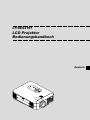 1
1
-
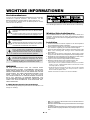 2
2
-
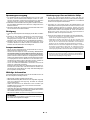 3
3
-
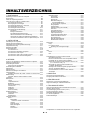 4
4
-
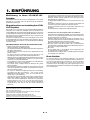 5
5
-
 6
6
-
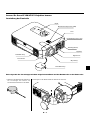 7
7
-
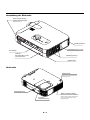 8
8
-
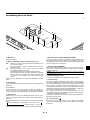 9
9
-
 10
10
-
 11
11
-
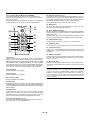 12
12
-
 13
13
-
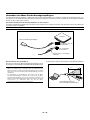 14
14
-
 15
15
-
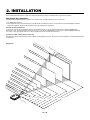 16
16
-
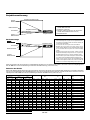 17
17
-
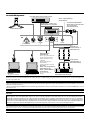 18
18
-
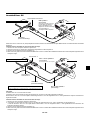 19
19
-
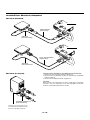 20
20
-
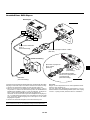 21
21
-
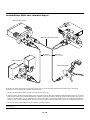 22
22
-
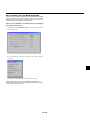 23
23
-
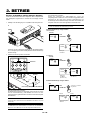 24
24
-
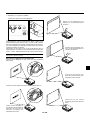 25
25
-
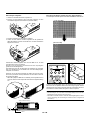 26
26
-
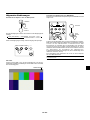 27
27
-
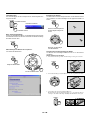 28
28
-
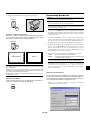 29
29
-
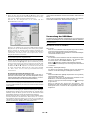 30
30
-
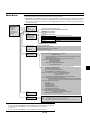 31
31
-
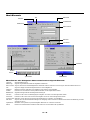 32
32
-
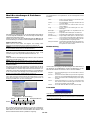 33
33
-
 34
34
-
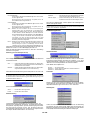 35
35
-
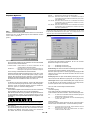 36
36
-
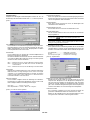 37
37
-
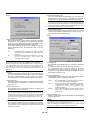 38
38
-
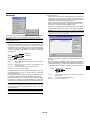 39
39
-
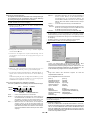 40
40
-
 41
41
-
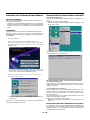 42
42
-
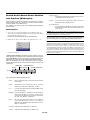 43
43
-
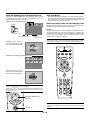 44
44
-
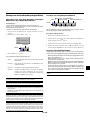 45
45
-
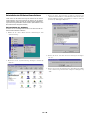 46
46
-
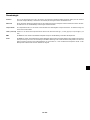 47
47
-
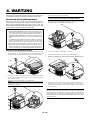 48
48
-
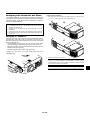 49
49
-
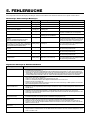 50
50
-
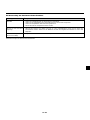 51
51
-
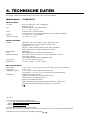 52
52
-
 53
53
-
 54
54
-
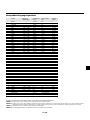 55
55
-
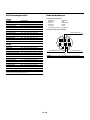 56
56
NEC LT157 Bedienungsanleitung
- Kategorie
- Datenprojektoren
- Typ
- Bedienungsanleitung
- Dieses Handbuch eignet sich auch für
Verwandte Artikel
-
NEC MT1056 Bedienungsanleitung
-
NEC VT650 Bedienungsanleitung
-
NEC VT45 Bedienungsanleitung
-
NEC LT150 Bedienungsanleitung
-
NEC LT154 Bedienungsanleitung
-
NEC lt 240k Bedienungsanleitung
-
NEC VT46 Bedienungsanleitung
-
NEC LT240 Bedienungsanleitung
-
NEC MT1065 Projektor Bedienungsanleitung
-
NEC MT1075 Bedienungsanleitung